一、通过Kettle工具加载用户数据至用户维度表dim_customer。
1.通过Kettle工具加载用户数据至用户维度表dim_customer。
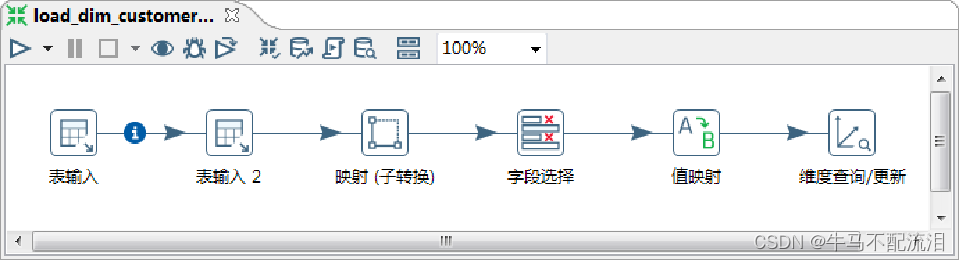
2.双击“表输入”控件,进入“表输入”配置界面,单击【新建】按钮,配置数据库连接,配置完成后单击【确认】按钮。MySQL数据库连接的配置,如图所示。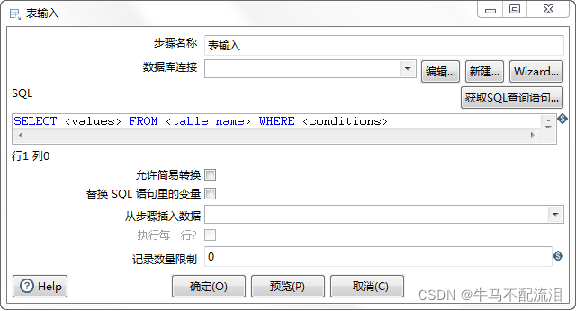
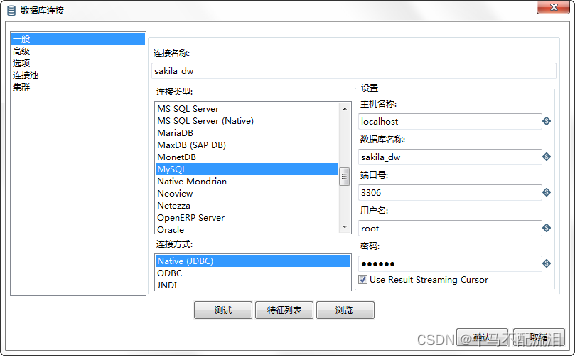
3.在SQL框中编写用于获取字段customer_last_update中的最大值,将该值替换为”1970-01-01 00:00:00”并赋值给临时字段max_dim_customer_last_update;单击“预览”按钮,查看临时字段max_dim_customer_last_update是否将默认值设置为“1970-01-01 00:00:00”,如图所示。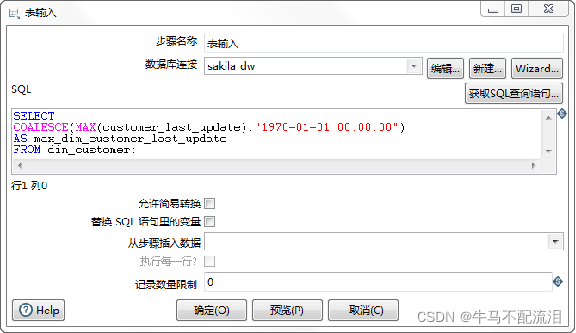
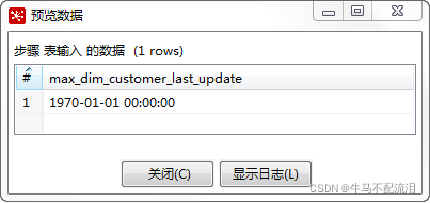
4.双击“表输入2”控件,进入“表输入”配置界面,单击【新建】按钮,配置数据库连接,配置完成后单击【确认】按钮。MySQL数据库连接的配置,如图所示。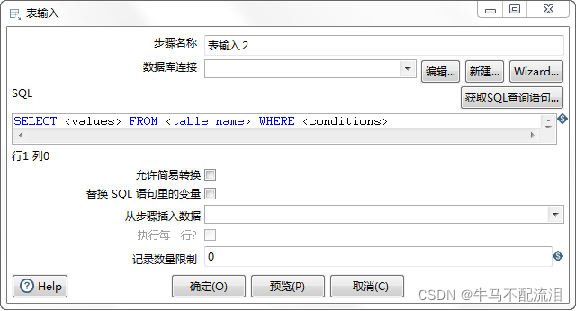
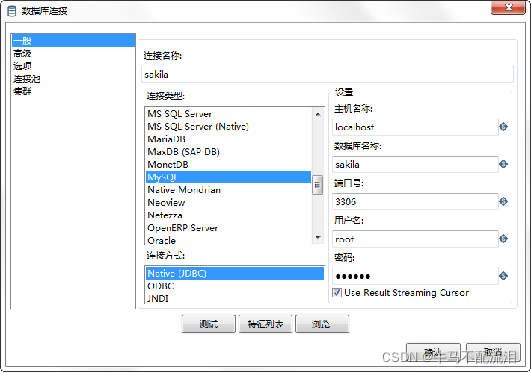
5.在SQL框中编写SQL语句,用于获取数据库sakila中数据表customer中的最新数据,如图所示。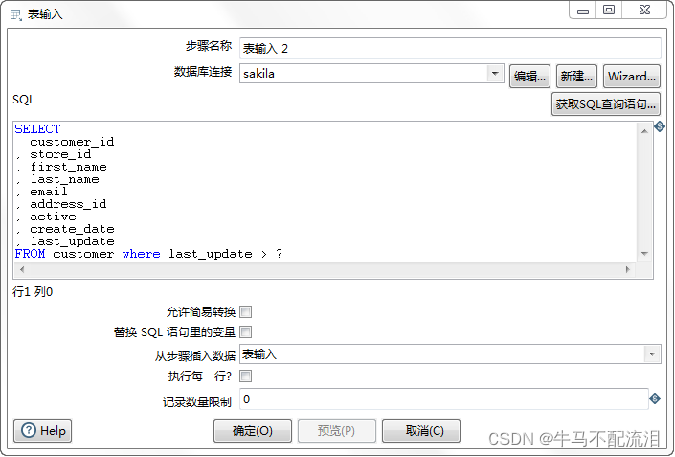
6.使用Kettle工具,创建一个转换fetch_address(该转换为转换load_dim_customer的子转换),并添加映射输入规范控件、数据库查询控件、过滤记录控件、JavaScript代码控件、字段选择控件以及Hop跳连接线,如图所示。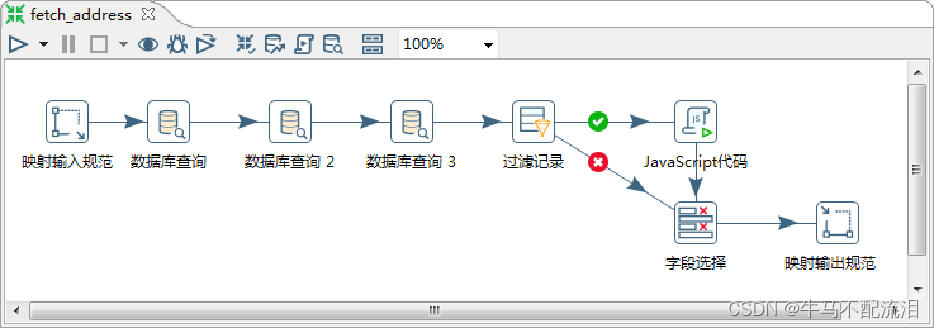
7.双击“映射输入规范”控件,进入“Mapping input specification”界面,并添加映射的字段“address_id”,该字段为传递的参数(由于转换load_dim_customer中表输入2控件流获取的字段address_id,用于查询用户的地址信息,而后续数据仓库的维度表数据也需要用户的地址信息,因此这里将字段address_id作为传递的参数),添加完毕后单击【确定】按钮,完成“映射输入规范”控件的配置,如图所示。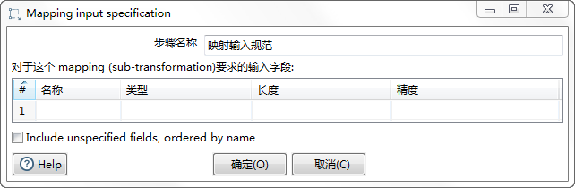
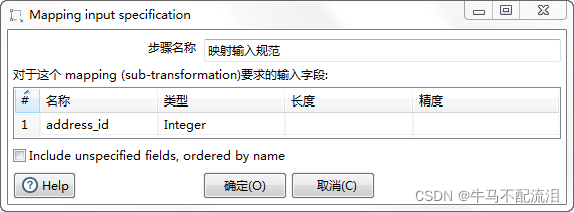
8.双击“数据库查询”控件,进入“数据库查询”配置界面,如图所示。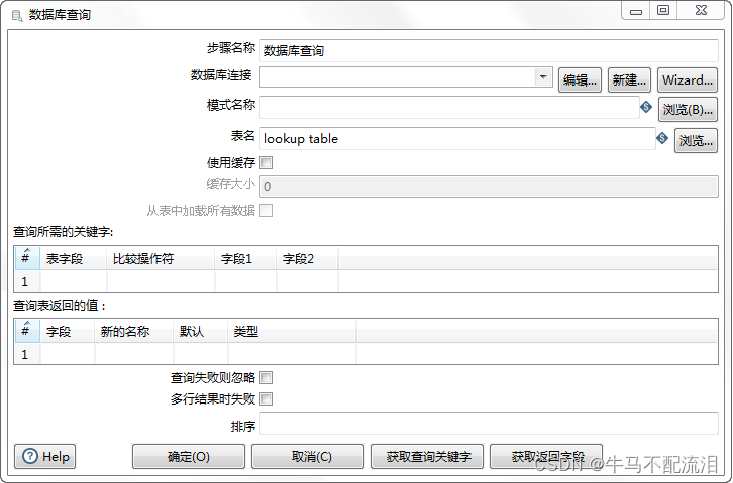
9.单击【新建】按钮,配置数据库连接,配置完成后单击【确认】按钮。MySQL数据库连接的配置,如图所示。
10.单击名右侧的【浏览】按钮,添加数据表address;在“查询所需的关键字”框中,添加查询所需的关键字字段address_id,由于该字段是唯一的,因此可作为数据表address中数据和映射输入规范控件流中数据的比较条件;在“查询表返回的值”框中,添加查询表返回的值,如图所示。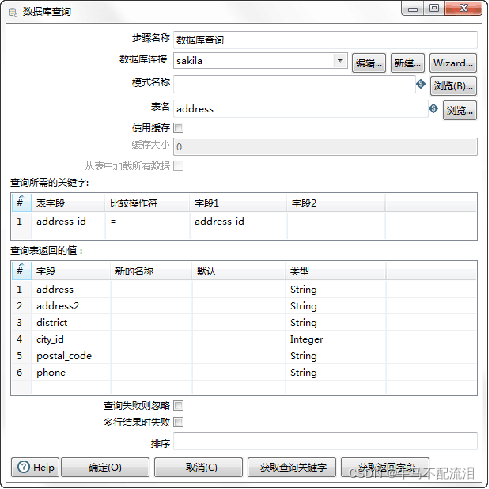
11.双击“数据库查询2”控件,进入“数据库查询”界面,单击【新建】按钮,配置数据库连接,配置完成后单击【确认】按钮。MySQL数据库连接的配置,如图所示。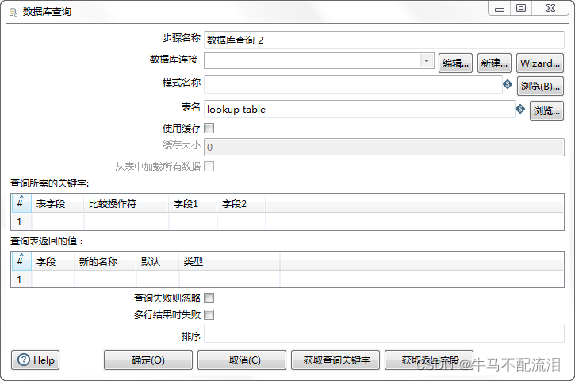
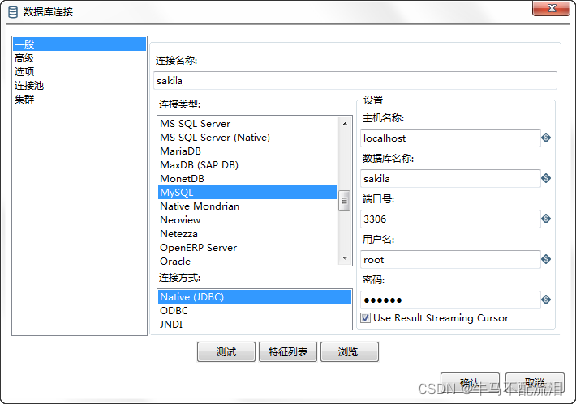
12.单击表名处的【浏览】按钮,添加数据表city;在“查询所需的关键字”框中,添加查询所需的关键字字段city_id,作为数据表city中数据和数据库查询2控件流中数据相比较的条件;在“查询表返回的值”框中,添加查询表返回的值,如图所示。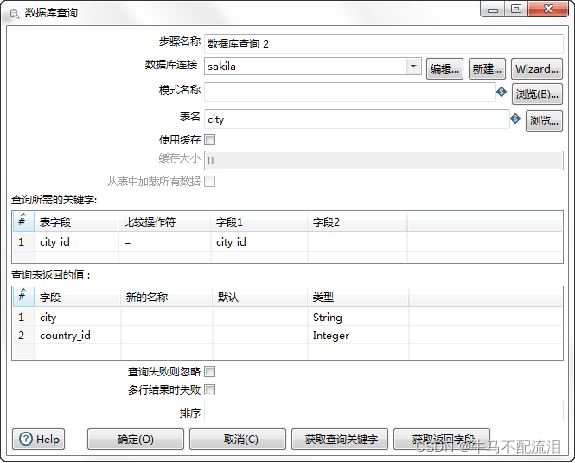
13.双击“数据库查询3”控件,进入“数据库查询”配置界面,单击【新建】按钮,配置数据库连接,配置完成后单击【确认】按钮。MySQL数据库连接的配置,如图所示。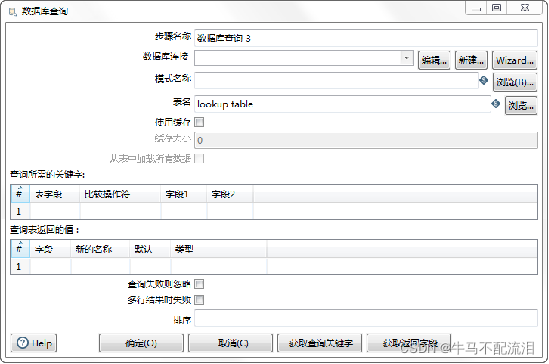
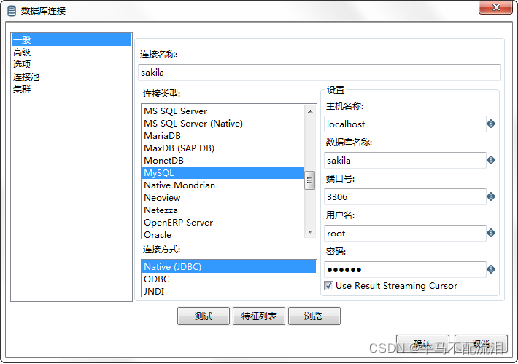
14.单击表名处的【浏览】按钮,添加数据表country;在“查询所需的关键字”框中,添加查询所需的关键字字段country_id,用于指定字段流与表字段的数据进行比较的比较条件;在“查询表返回的值”框中,添加查询表返回的值,如图所示。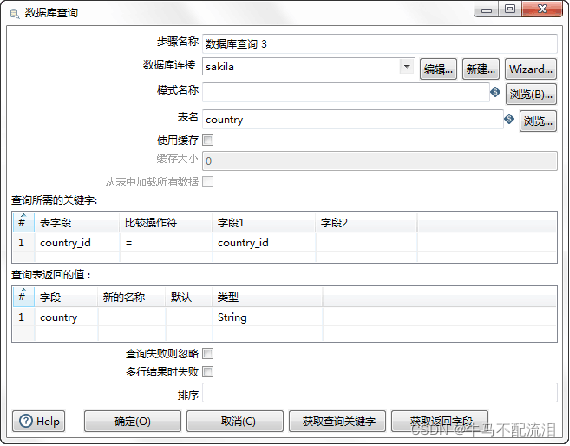
15.双击“过滤记录”控件,进入“过滤记录”配置界面,在“条件”处设置过滤的条件,对有第二个地址的用户进行过滤操作;单击左边“”框,弹出字段对话框,选择要过滤的字段address2,如图所示。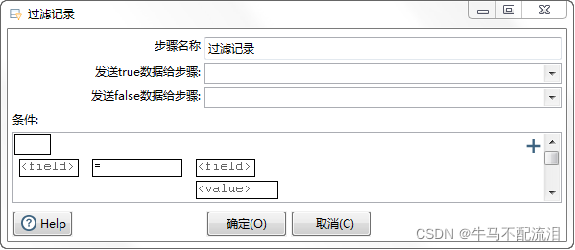
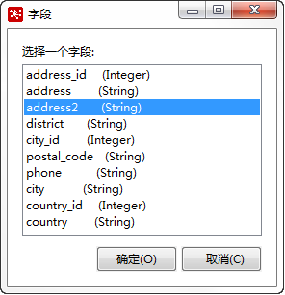
16.单击“=”框,弹出函数对话框,选择过滤条件(这里选择的是IS NOT NULL),即过滤指定字段中不为空的数据,单击【确定】按钮,完成过滤条件的选择。字段address2的过滤设置如图所示。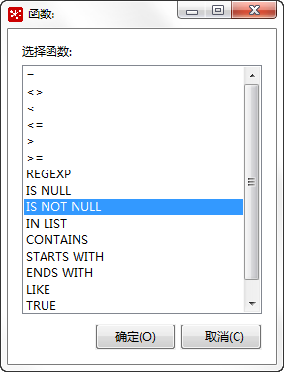
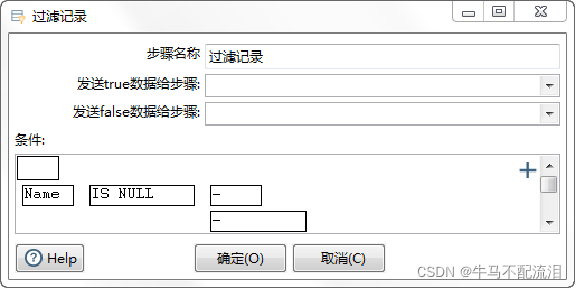
17.在“发送true数据给步骤:”处的下拉框中选择“JavaScript代码”,将有第二个地址的用户放在JavaScript控件中,用于后续的操作;在“发送false数据给步骤:”处的下拉框中选择“字段选择”,将没有第二地址的用户过滤掉,如图所示。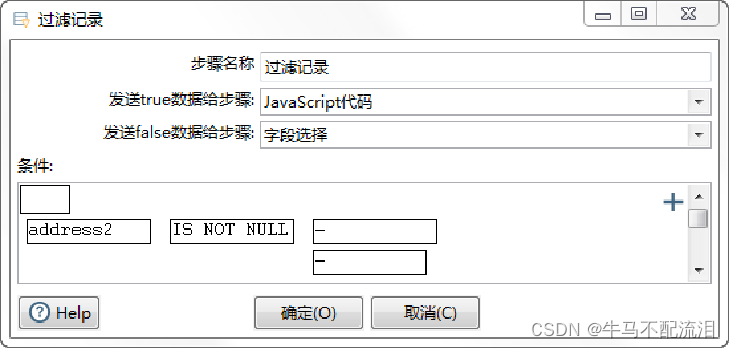
18.双击“JavaScript代码”控件,进入“JavaScript代码”配置界面,勾选“兼容模式?”处的复选框,使得JavaScript代码控件的兼容性更强;在Java Script代码框中编写代码,如图所示。
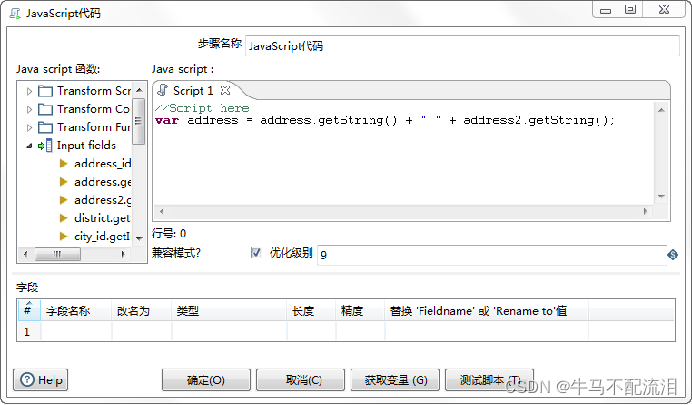
19.双击“字段选择”控件,进入“选择/改名值”界面,在“元数据”选项卡的“移除”处添加要移除的字段,如图所示。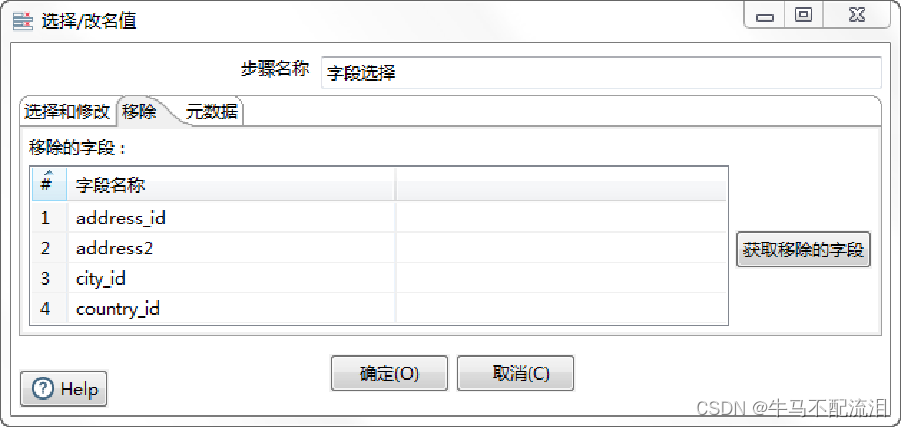
20.双击“映射”控件,进入“映射”界面,单击“转换”选项卡处的【Browser】按钮,选择添加转换fetch_address,用于获取用户的地址信息,如图所示。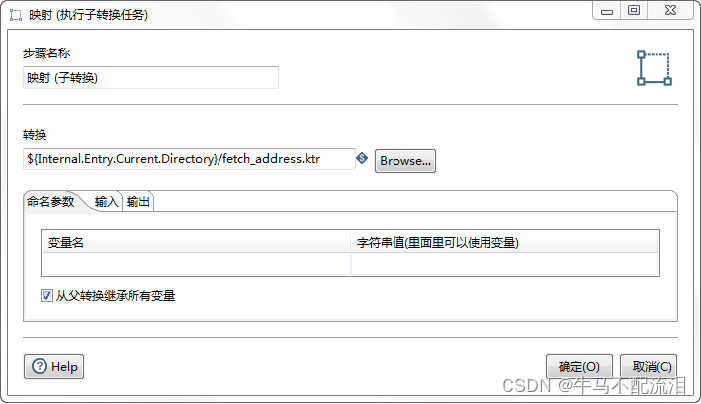
21.双击步骤1中的“字段选择”控件,进入“选择/改名值”界面,在“元数据”选项卡的“需要改变元数据的字段”处添加字段active,由于数据表customer中字段active的类型为tinyint,因此需要将字段active的类型改为String,与维度表dim_customer中字段customer_active的类型相对应,如图所示。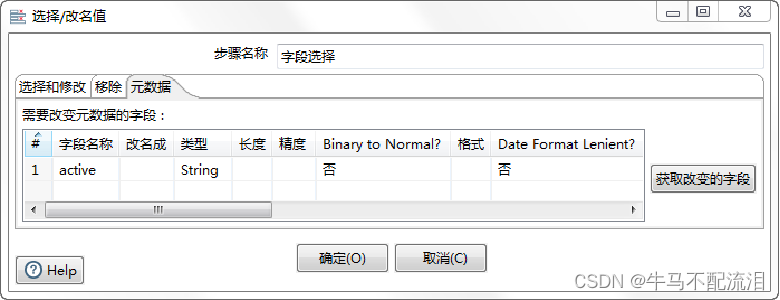
22.双击步骤1中的“值映射”控件,进入“值映射”界面,在“使用的字段名”处的下拉框选择字段active;在“字段值”框中,添加源值和目标值,由于数据表customer中字段active的值为1和0,对应的是Y和N,这里将Y替换成Yes,将N替换成No,如图所示。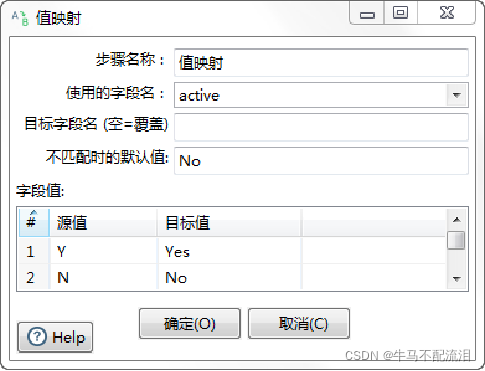
23.双击“维度查询/更新”控件,进入“维度查询/更新”界面,如图所示。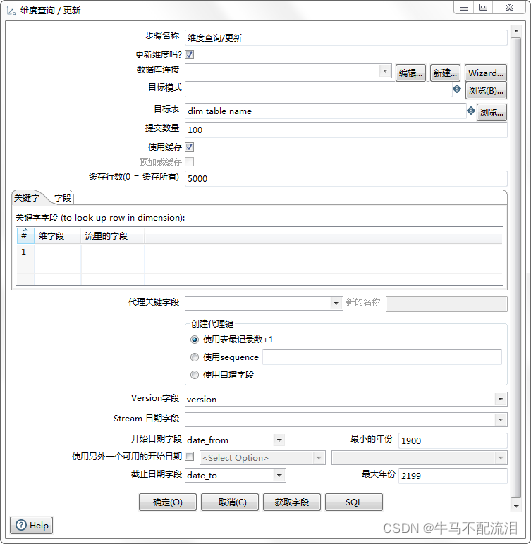
24.单击【新建】按钮,配置数据库连接,配置完成后单击【确认】按钮。MySQL数据库连接的配置,如图所示。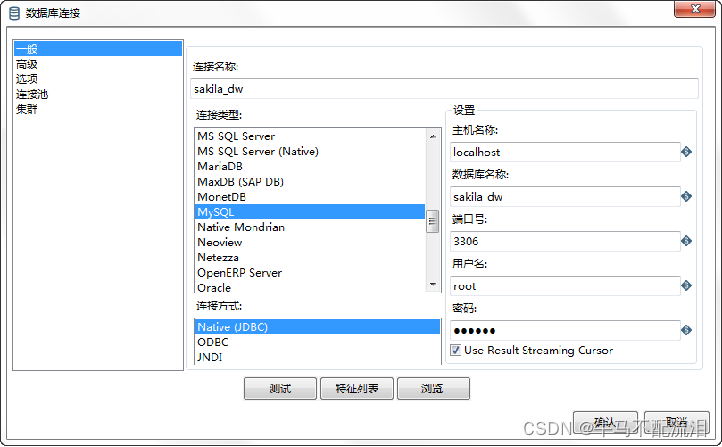
25.单击目标表右侧的【浏览】按钮,选择输出的目标表,即维度表dim_customer;在“关键字”选项卡处添加关键字字段customer_id,用于指定维度表字段和流字段的比较条件;在“字段”选项卡处添加查询/更新字段;在“代理关键字段”处的下拉框中选择customer_key为代理关键字段,并指定“创建代理键”是使用自增字段;在“Version字段”处的下拉框中选择customer_version_number;在“Stream日期字段”处的下拉框中选择last_update;在“开始日期字段”处的下拉框中选择customer_valid_from;在“截止日期字段”处的下拉框中选择customer_valid_through,如图所示。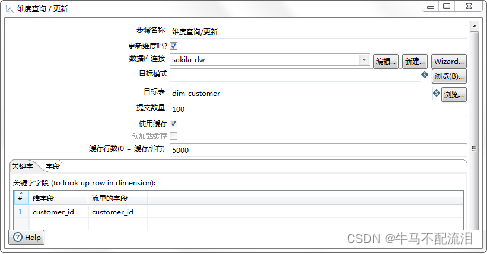
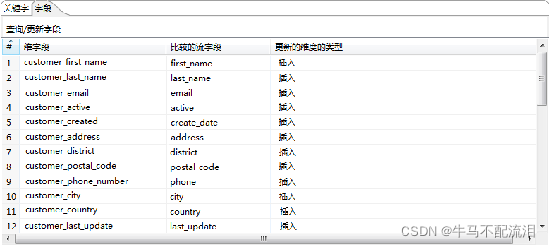
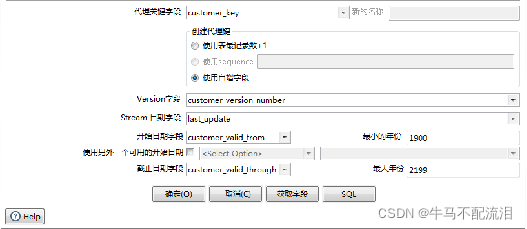
26.单击转换工作区顶部的 按钮,运行创建的转换load_dim_customer,实现加载用户数据至用户维度表dim_customer中,如图所示。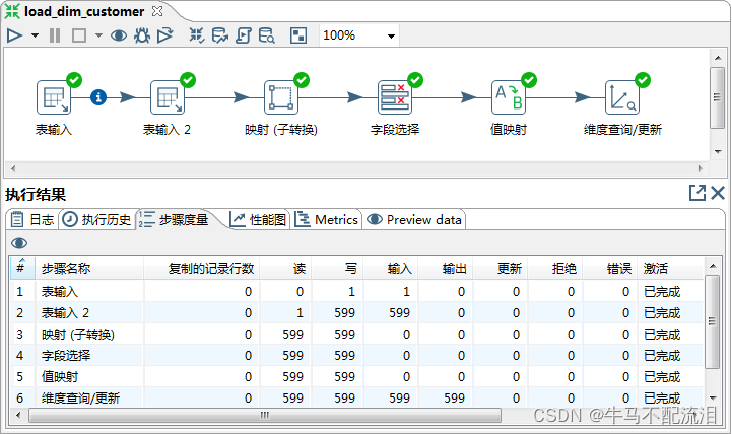
27.通过SQLyog工具,查看数据表dim_customer是否已成功插入用户数据,查看结果如图所示(这里只展示部分数据)。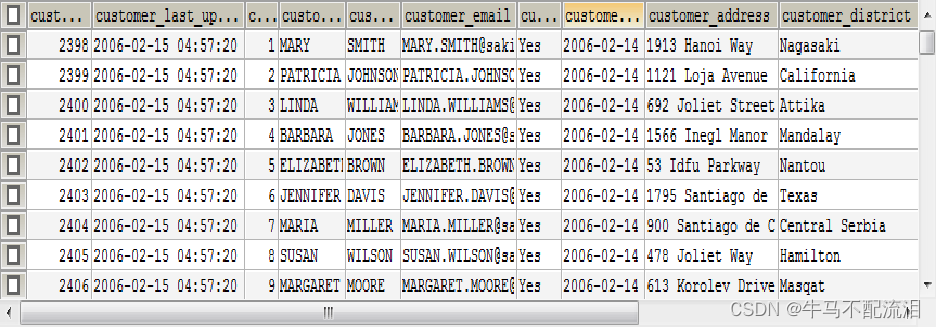
二、通过Kettle工具加载商店数据至商店维度表dim_store。
1.使用Kettle工具,创建一个转换load_dim_store,并添加表输入控件、映射控件、数据库查询控件、维度查询/更新控件以及Hop跳连接线,具体如图所示。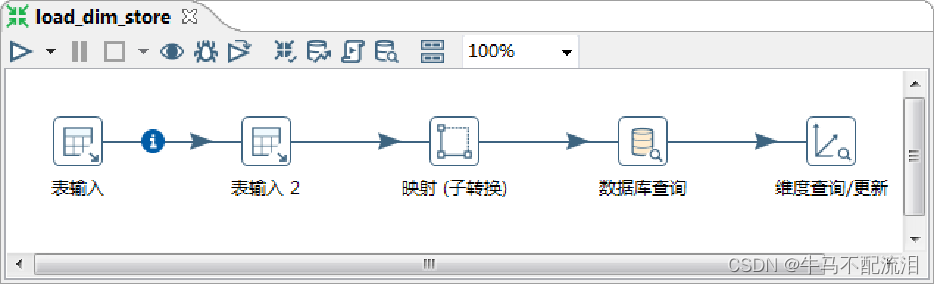
2.双击“表输入”控件,进入“表输入”配置界面,单击【新建】按钮,配置数据库连接,配置完成后单击【确认】按钮。MySQL数据库连接的配置,如图所示。
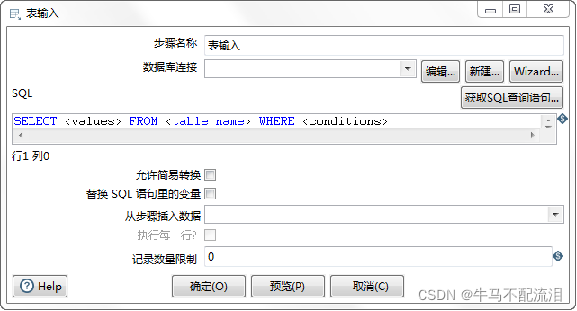
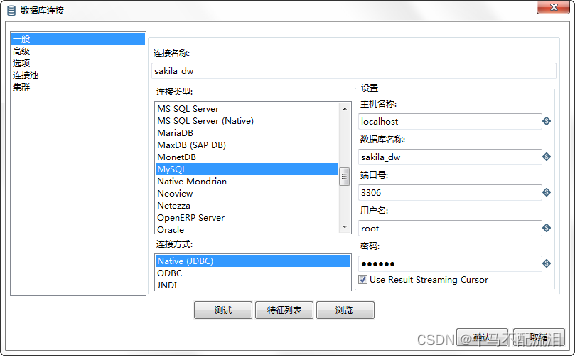
3.在SQL框中编写SQL语句,用于获取字段store_last_update中的最大值,将该值替换为”1970-01-01 00:00:00”并赋值给临时字段max_dim_store_last_update;单击“预览”按钮,查看临时字段max_dim_store_last_update是否将默认值设置为“1970-01-01 00:00:00” ,如图所示。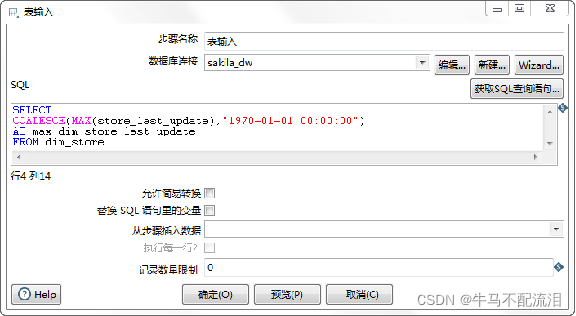
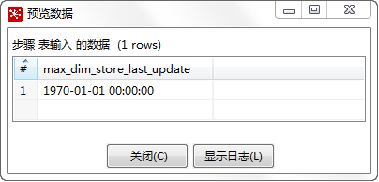
4.双击“表输入2”控件,进入“表输入”配置界面,单击【新建】按钮,配置数据库连接,配置完成后单击【确认】按钮。MySQL数据库连接的配置,如图所示。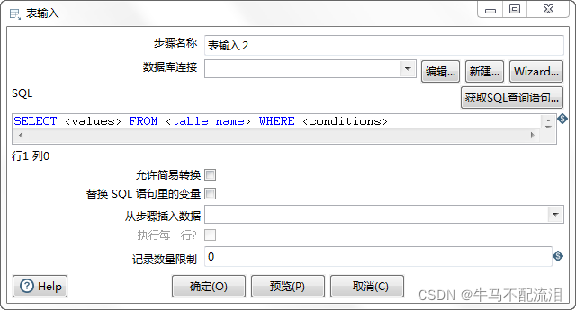
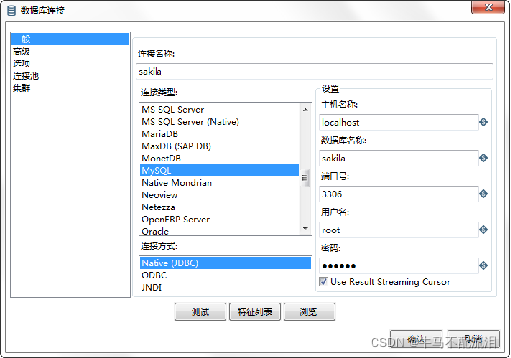
5.在SQL框中编写SQL语句,用于获取sakila数据库中store数据表中的最新数据,如图所示。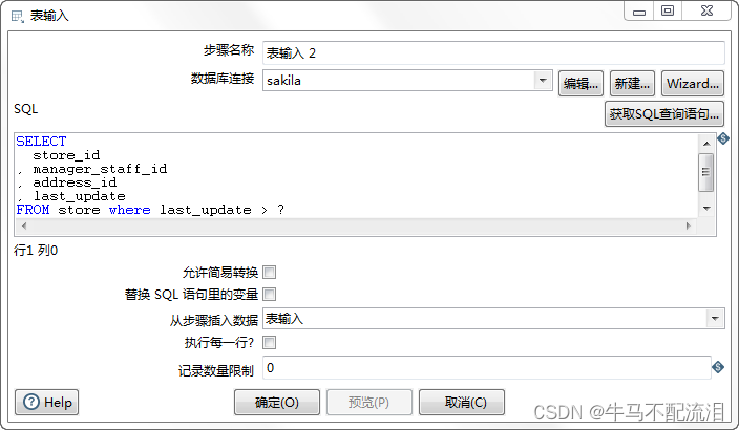
6.双击“映射”控件,进入“映射”界面,单击“转换”选项卡处的【Browser】按钮,选择添加转换fetch_address,用于获取用户的地址信息,如图所示。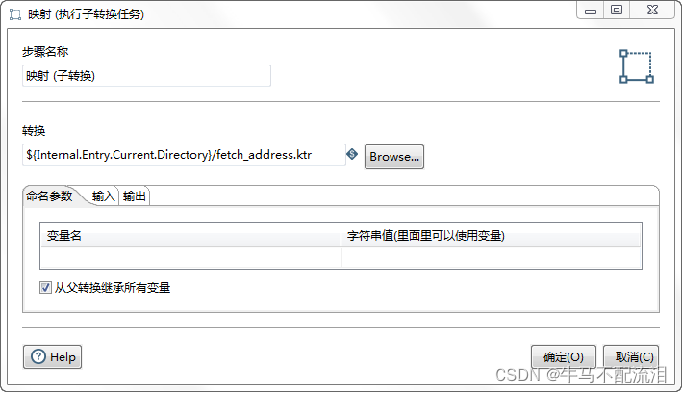
7.双击“数据库查询”控件,进入“数据库查询”配置界面,单击【新建】按钮,配置数据库连接,配置完成后单击【确认】按钮。MySQL数据库连接的配置如图所示。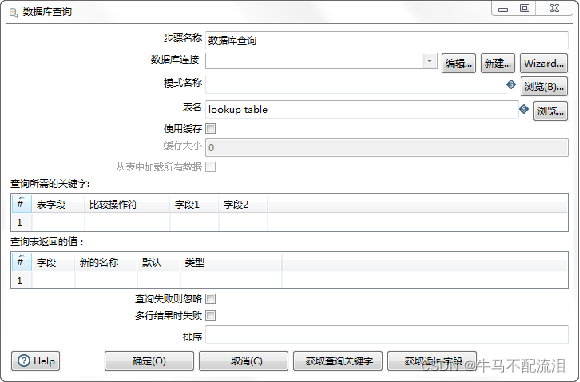
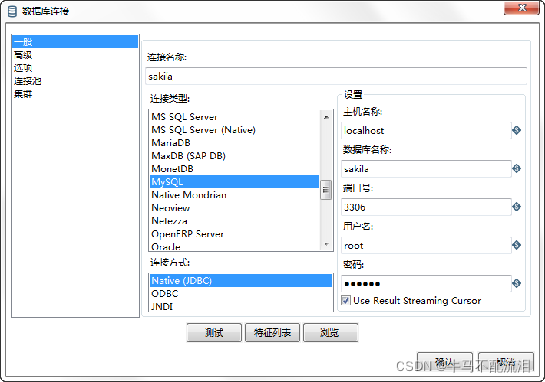
8.单击表名右侧的【浏览】按钮,添加staff数据表,用于查询商店员工的信息;在“查询所需的关键字”框中,添加查询所需的关键字staff_id,用于指定表字段和流字段的比较条件;在“查询表返回的值”框中,添加查询表返回的值,即员工姓名,如图所示。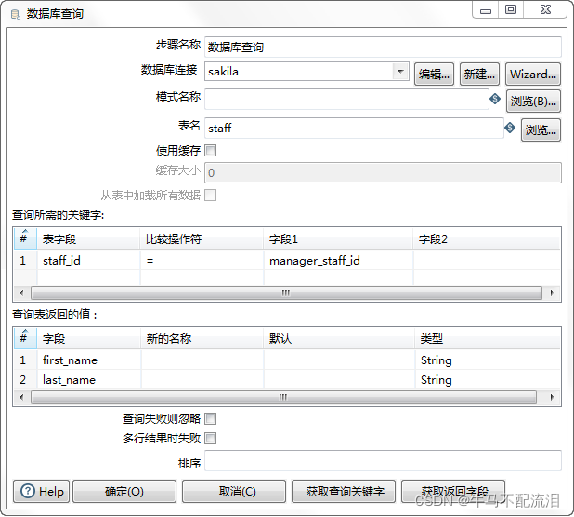
9.双击“维度查询/更新”控件,进入“维度查询/更新”界面,如图所示。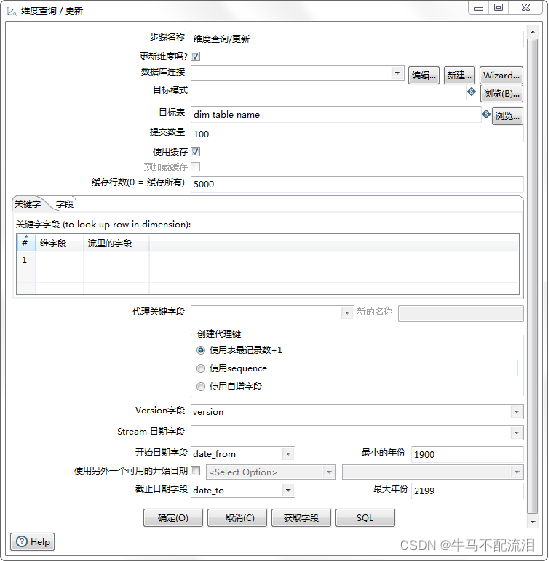
10.单击【新建】按钮,配置数据库连接,配置完成后单击【确认】按钮。MySQL数据库连接的配置,如图所示。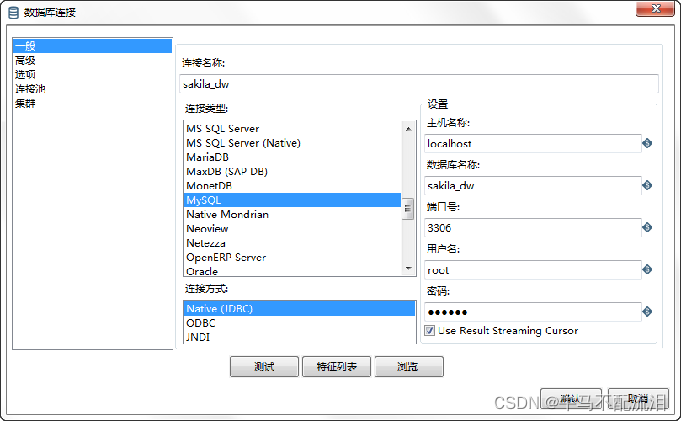
11.单击【浏览】按钮,选择输出的目标表,即维度表dim_store;在“关键字”选项卡处添加关键字字段store_id,用于指定维度表字段和流字段的比较条件;在“字段”选项卡处添加查询/更新字段,用于指定维度表字段store_id和流字段store_id数据一致需要更新的字段,;在“代理关键字段”处的下拉框中选择store_key为代理关键字段,并指定“创建代理键”是使用自增字段;在“Version字段”处的下拉框中选择store_version_number;在“Stream日期字段”处的下拉框中选择last_update;在“开始日期字段”处的下拉框中选择store_valid_from;在“截止日期字段”处的下拉框中选择store_valid_through,如图所示。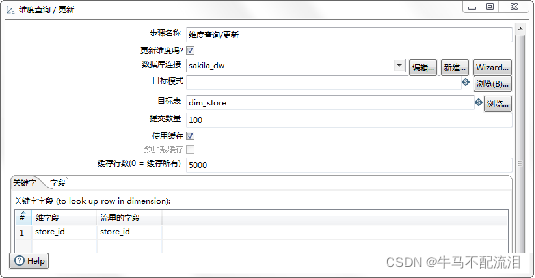
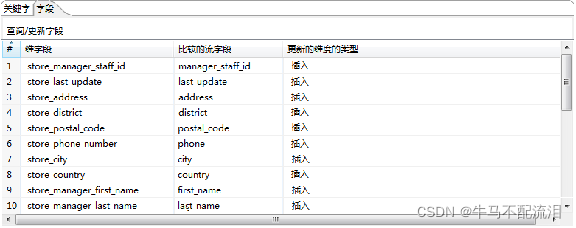
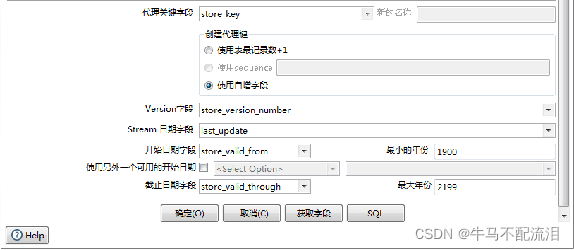
13.单击转换工作区顶部的按钮,运行创建的转换load_dim_store,实现加载商店数据至商店维度表dim_store中,如图所示。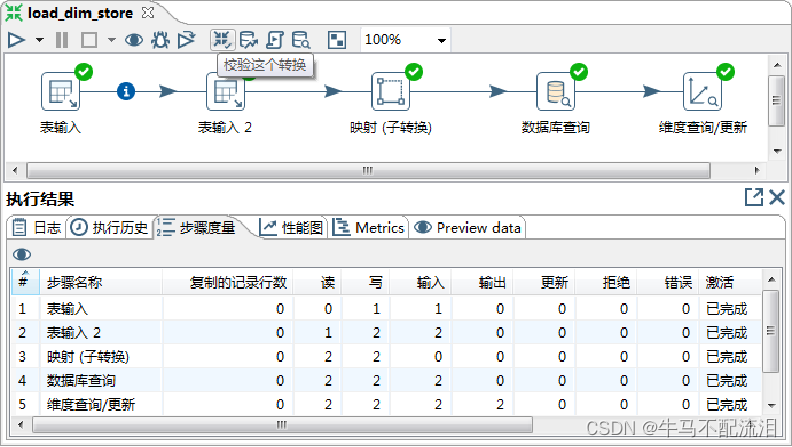
14.通过SQLyog工具,查看数据表dim_store是否已成功插入商店数据,查看结果如图所示。
第8章8.3.5;8.3.6
最新推荐文章于 2022-11-20 16:46:26 发布







 该篇博客详细介绍了如何利用Kettle工具将用户数据和商店数据加载到维度表dim_customer和dim_store中。首先,通过配置数据库连接和SQL查询获取最新数据,然后使用过滤、映射和JavaScript代码等控件处理数据,最后通过维度查询/更新控件将数据插入到对应的维度表中。整个过程包括了数据清洗、转换和加载等多个步骤。
该篇博客详细介绍了如何利用Kettle工具将用户数据和商店数据加载到维度表dim_customer和dim_store中。首先,通过配置数据库连接和SQL查询获取最新数据,然后使用过滤、映射和JavaScript代码等控件处理数据,最后通过维度查询/更新控件将数据插入到对应的维度表中。整个过程包括了数据清洗、转换和加载等多个步骤。
















 719
719

 被折叠的 条评论
为什么被折叠?
被折叠的 条评论
为什么被折叠?








